Linea Meteo Stazione: La Stazione Meteo Personalizzabile con ESP32, ESP8266, Attiny85 e aggiornamenti OTA – 4
Guest post created with ♥ by Eugenio 🙂|
LineaMeteoStazione, è una stazione metereologica completa alimentata ad energia solare che può essere interfacciata con sensori professionali Sensirion oltre ad alcuni componenti della strumentazione Davis (Pluviometro, Anemometro)

Può anche essere interfacciata con un set meno costoso di anemometro e pluviometro dall’azienda Misol. Come novità adesso disponibile anche una misurazione della radiazione solare e un vero sensore UV, nonché un monitoraggio molto accurato del SOC della batteria con la EZSBC board ESP32 Battery Pro che fornisce anche una corrente in deep sleep di soli 12uA, notifiche e allerte e-mail e altri servizi.
Il progetto si propone come stazione metereologica fai da te con sensori e schermi solari a scelta dell’utente e richiederà solo la parte di assemblaggio, perché le schede possono essere fornite già da me programmate così come il PCB completo. Rispetto ad altre stazioni meteorologiche sul mercato dove la maggior parte delle volte vendono un prodotto completo che in realtà non verifica la reale precisione dello schermo e dei sensori della stazione metereologica, questa stazione metereologica ti consente di scegliere tra diversi sensori professionali e diversi tipi e anche diversi schermi solari, pluviometri e anemometri. Quindi, l’obiettivo è creare una stazione metereologica che dipende da te quanto vuoi renderla accurata!
Il codice sarà condiviso opensource per le persone che vogliono provare a farlo dall’inizio o modificarlo!
Qui la stazione meteo online su WunderGround e Weathercloud e PWS e qui il topic su LineaMeteo


Caratteristiche
- Interfacciabile con Sensirion SHT30 / 31/35 come sonda o come breakout board con adattatore per cavo RJ12 incluso nel kit.
- Può essere interfacciata con un sensore aggiuntivo Sensirion SHT20 / 21/25 come sonda o come scheda breakout con scheda cavo RJ12.
- Interfacciabile con ogni pluviometro a bascula ed è possibile calibrare e impostare la risoluzione del pluviometro nelle impostazioni del database.
- Può essere interfacciata con 2 diversi tipi di anemometri, uno è un entry level del marchio Misol e l’altro è un anemometro Davis. L’anemometro può essere calibrato per una precisa direzione del vento con l’impostazione Offset nel database.
- Ha una misurazione dell’indice UV REALE e anche una misurazione della radiazione solare calcolata con un sensore Lux con range molto ampio.
- La scheda ha un accurato Stato di Carica della batteria fornito dalla scheda prototipo EZSBC ESP32, per tracciare in modo accurato se la batteria necessita di sostituzione o se è il voltaggio sia troppo basso.
- Funzionalità di ALLERTE EMAIL (italiano o inglese) come avvisi sulla batteria e resoconti orari o giornalieri delle condizioni meteorologiche.
- Dispone di allerte di temperatura e umidità massima e minima del sensore principale di temperatura e umidità e allerte dell’indice UV, nonché allerte del secondo sensore di temperatura e umidità massima e minima e allerte di intensità di pioggia e pioggia e raffica massima.
- Tempo di campionamento velocità del vento di 3 secondi, mentre l’intensità della pioggia e campionamento della pioggia è in tempo reale.
- È possibile modificare il tempo di campionamento per gli altri sensori, nonché il tempo di caricamento sul database dei dati! Scegli tra 45 secondi fino ad ore. È consigliabile un tempo di campionamento massimo di 1 minuto per migliorare la durata della batteria ed evitare errori di campionamento del sensore di temperatura causati dalla regolazione del sensore alla nuova temperatura dell’aria.
- I dati possono essere inviati a vari servizi meteo online tra cui: Wunderground, Weathercloud, Blynk, ThingSpeak, PWS e LineaMeteo! La frequenza di invio dei dati è inoltre selezionabile nel menu configurazione per tutti i servizi.
- Il linguaggio del Display è modificabile tra italiano o inglese e tra unità di misura dei dati metriche o imperiali.
Elenco dei Componenti
Funziona con una combinazione di schede di prototipo ESP8266 ed ESP32 ed è composta principalmente da 4 dispositivi:
- DISPOSITIVO 1: scheda EZSBC batteria Pro ESP32 + Circuito Stampato + scheda caricatore solare + Attiny85 E PANNELLO SOLARE (Pannello Solare e Batteria non inclusi)
Il Dispositivo 1 viene utilizzato per raccogliere i dati meteo che verranno inviati al Firebase di Google:
Il DISPOSITIVO 1 deve essere installato con una protezione fornita nel kit per evitare danni al PCB e alla scheda del caricatore solare. IL SENSORE DI LUCE DEVE ESSERE COLLEGATO DURANTE IL FUNZIONAMENTO, ALTRIMENTI IL DISPOSITIVO 1 NON FUNZIONERÀ. Si prega di installare la scheda in una scatola stagna con minimo standard IP65.

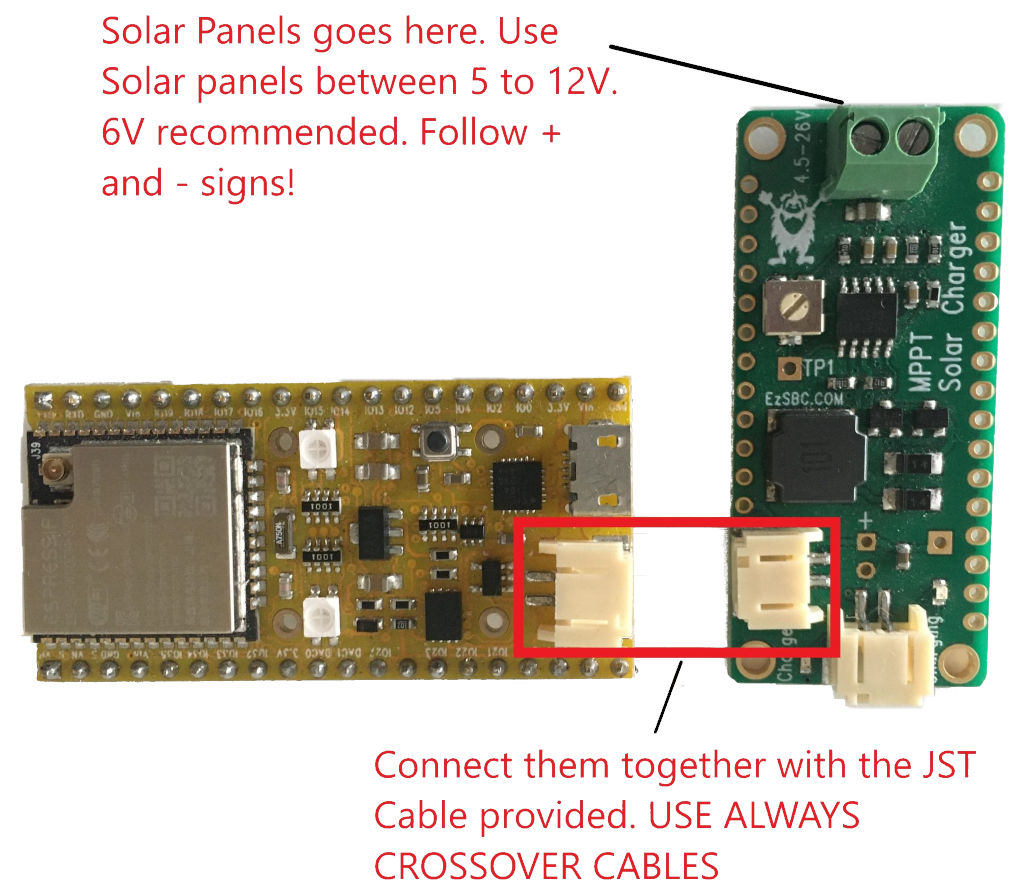
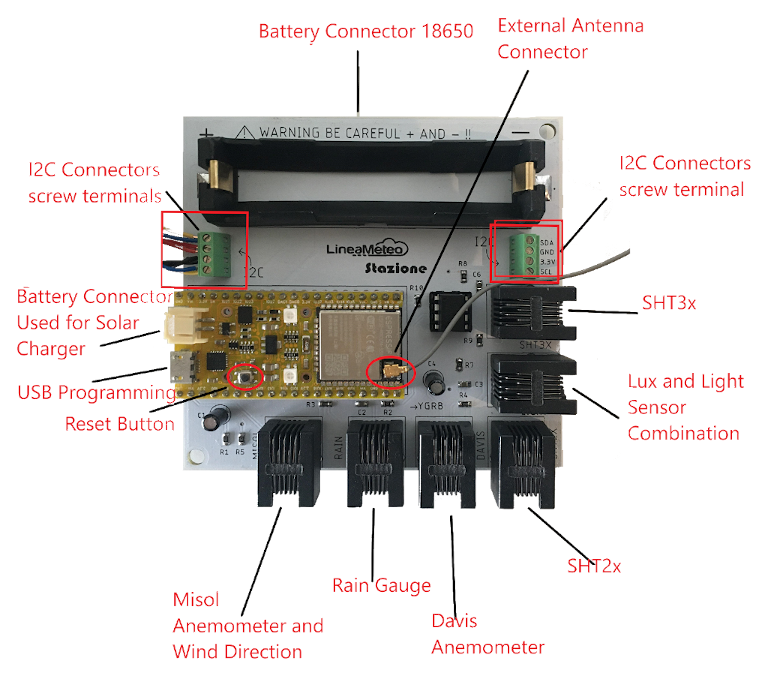
- DISPOSITIVO 2: WEMOS D1 MINI PRO + BMP180 Pressure (vecchia versione)
Questa è la parte che gestisce tutte le comunicazioni di rete e raccoglie anche i dati dal Firebase di Google.
I compiti del DISPOSITIVO 2 consistono:
- Raccolta dei dati
- Condivisione di alcuni dati su un indirizzo IP in un formato pronto per essere utilizzato per comunicare con la rete meteo LineaMeteo.
- Possibilita’ di inviare i dati a Weathercloud
- Possibilita’ di inviare i dati a Wunderground
- Possibilita’ di inviare i dati a Thingspeak
- Possibilita’ di inviare i dati a Blynk
- Possibilita’ di inviare i dati a PWS Weather
- Sensore di pressione
- Notifiche e allerte Email.
La scatola è stampata in 3D dal design https://www.thingiverse.com/thing:4081064

- DISPOSITIVO 3: EZSBC BAT PRO ESP32 + Circuito Stampato + INK Display + BME680
Questa è la parte che si occupa solo della visualizzazione dei dati sul display e dispone anche di un sensore che monitora la qualità dell’aria, la temperatura e l’umidità.
Il display utilizzato è un display a inchiostro da 4,2 pollici e può essere utilizzato un marchio WaweShare o GoodDisplay.
AGGIUNTO ANCHE IL MONITORAMENTO DELLA BATTERIA ESTERNA SUL DISPLAY E GLI ORARI DI ALBA E TRAMONTO.
La scatola è ispirata da:
Scatola per ePaper + display informativo ESP32 di sidoh10 – Thingiverse

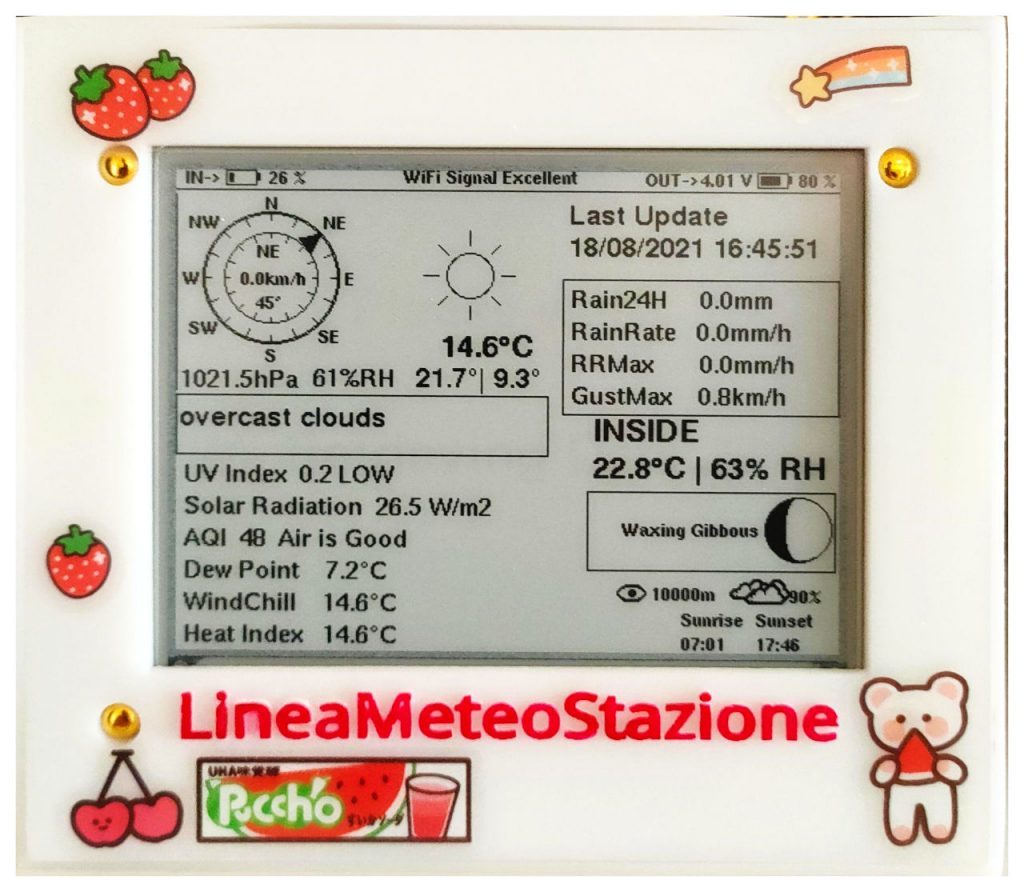
- SCATOLA E PCB PER IL SENSORE DI LUCE E UV
Questa è la scatola che contiene il MAX44009 e il VEML6075. Il sensore di luce ha una cupola diffusore e il sensore UV ha un Teflon di 0,4 mm di spessore con una finestra di apertura di 10 mm. Il sensore è separato dalla finestra di 5,65 mm calcolata in base alla nota applicativa della scheda tecnica, per evitare che la luce raggiunga l’angolo del sensore. Disponibili anche schede breakout per sensori extra con facile connessione plug and play R12.
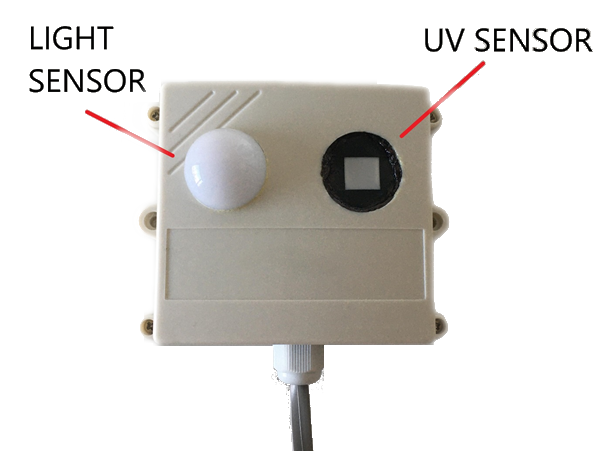

IMPOSTAZIONE DELLA STAZIONE METEO PASSO DOPO PASSO
Guida Introduttiva a Firebase!
Prima di tutto dobbiamo creare un account Firebase. Per farlo avrai bisogno di un account Google che puoi creare QUI se non ne hai già uno.
Per configurare l’account Firebase devi seguire i seguenti passaggi:
- Vai su FIREBASE e fare clic su “Inizia”
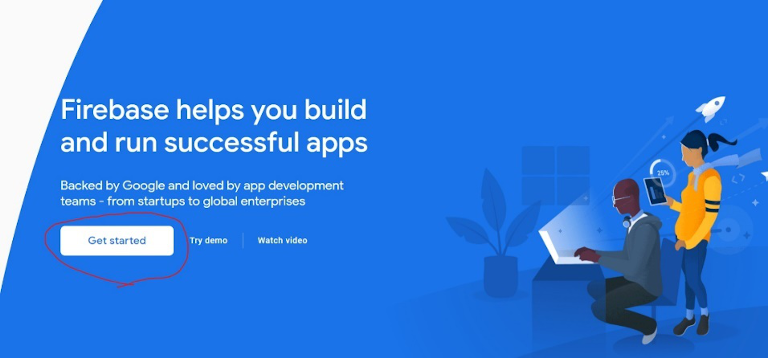
- Accedi al tuo account Google
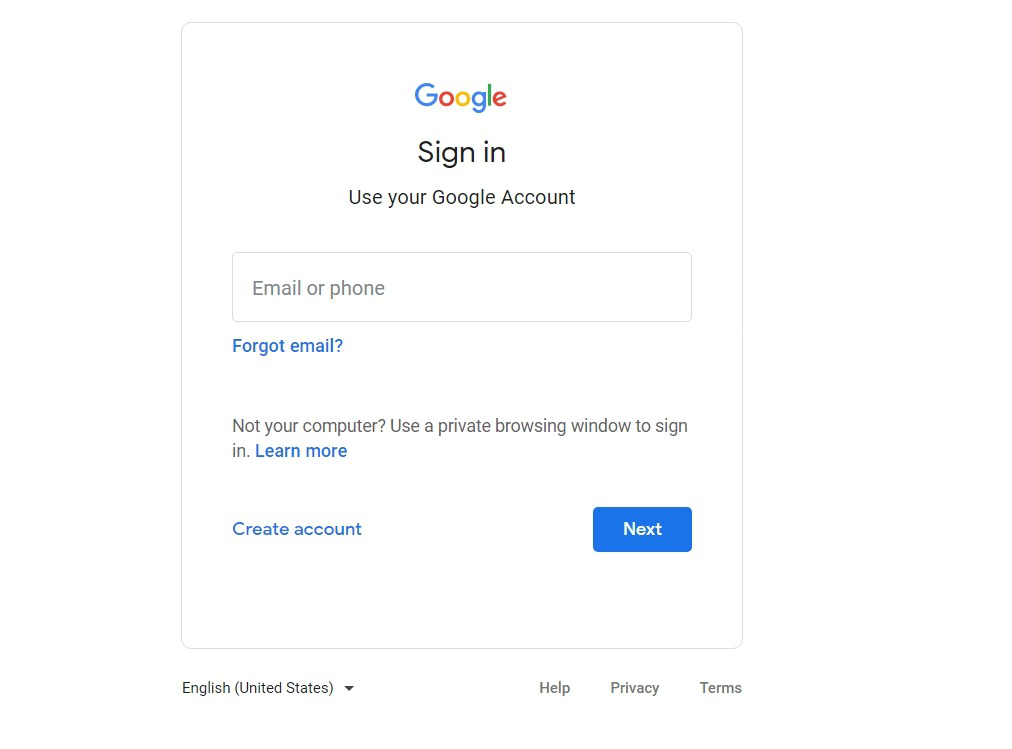
- Clicca su ‘Aggiungi progetto’
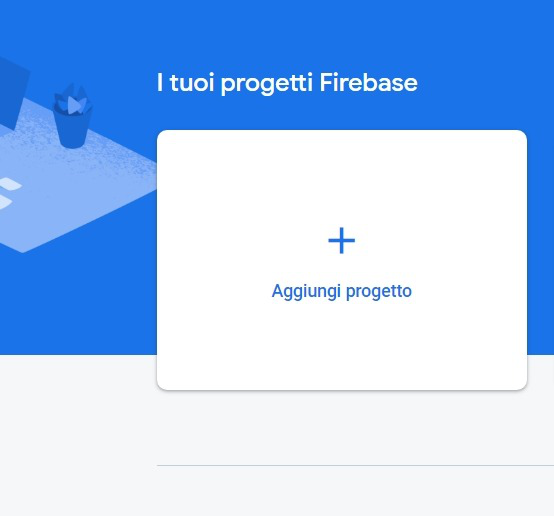
- Dai un nome al tuo progetto! Fare clic su “Continua”. Segui i passaggi e crea il progetto. Utilizza l’account predefinito per Firebase.
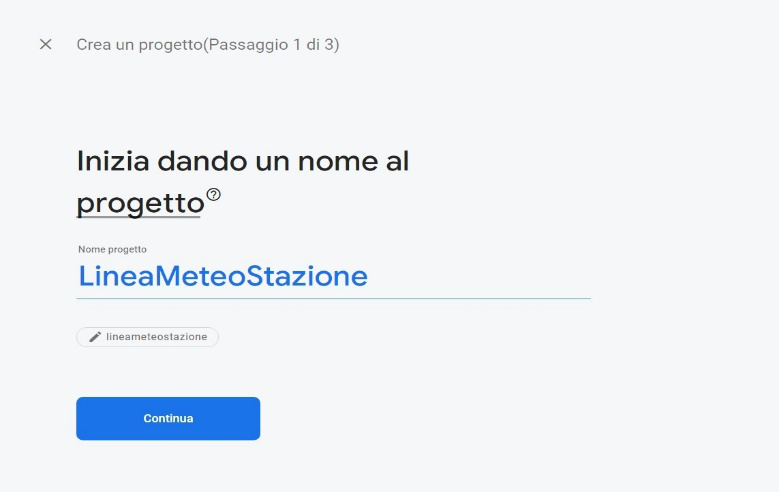
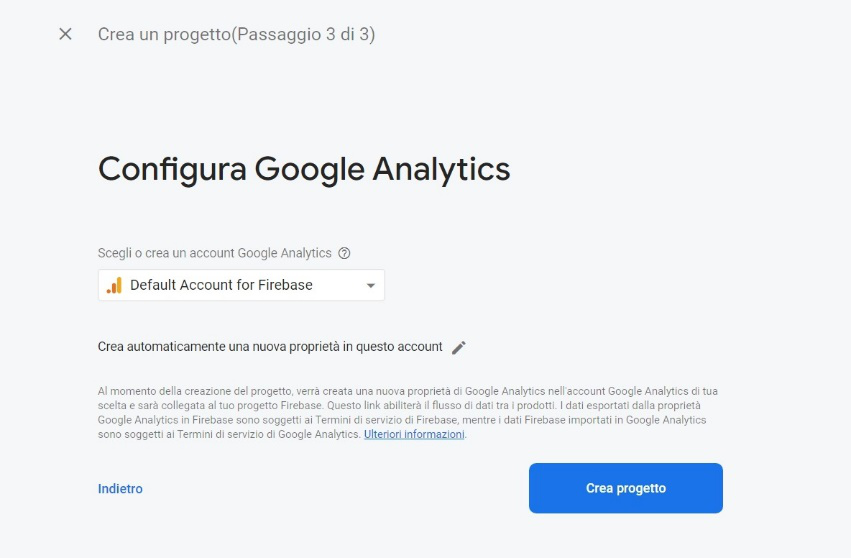
- ‘Vai su’ panoramica del progetto ” Panoramica del progetto ‘in alto e seleziona’ Impostazioni progetto.
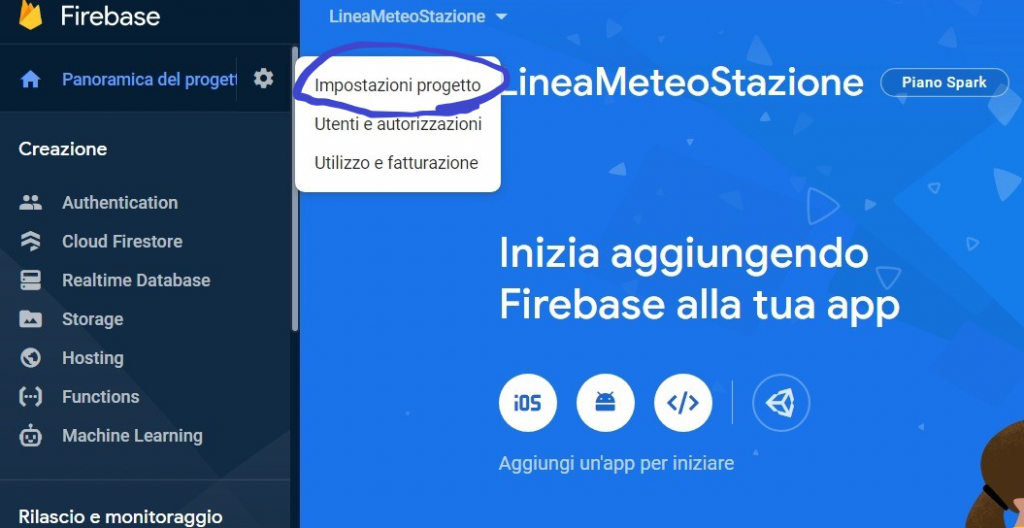
- Fare clic su “Account di servizio” e “Crea account di servizio”
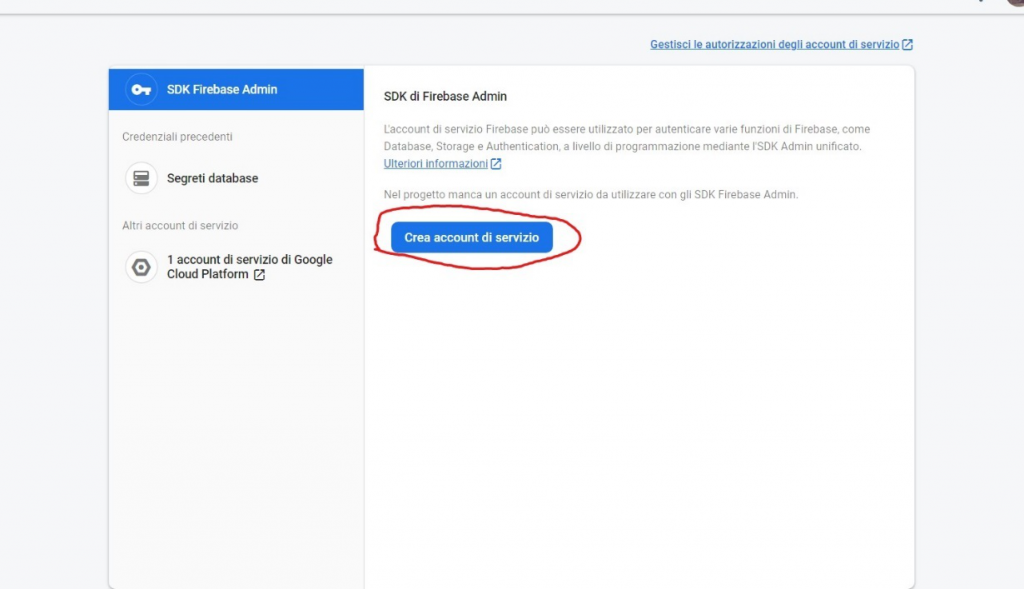
- Torna a “Panoramica del progetto” e Crea database in tempo reale “Crea database”, segui i passaggi e seleziona la posizione più vicina per il database.
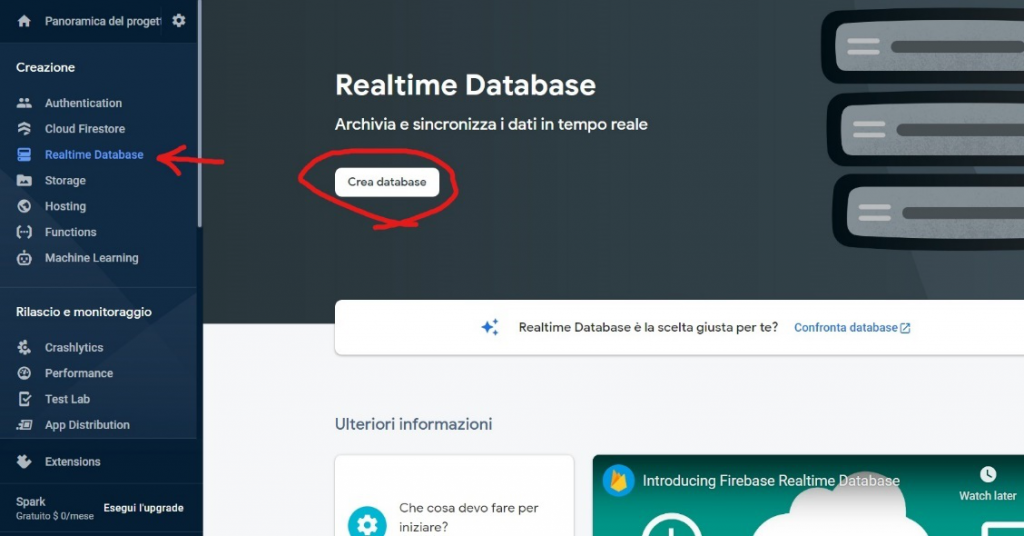
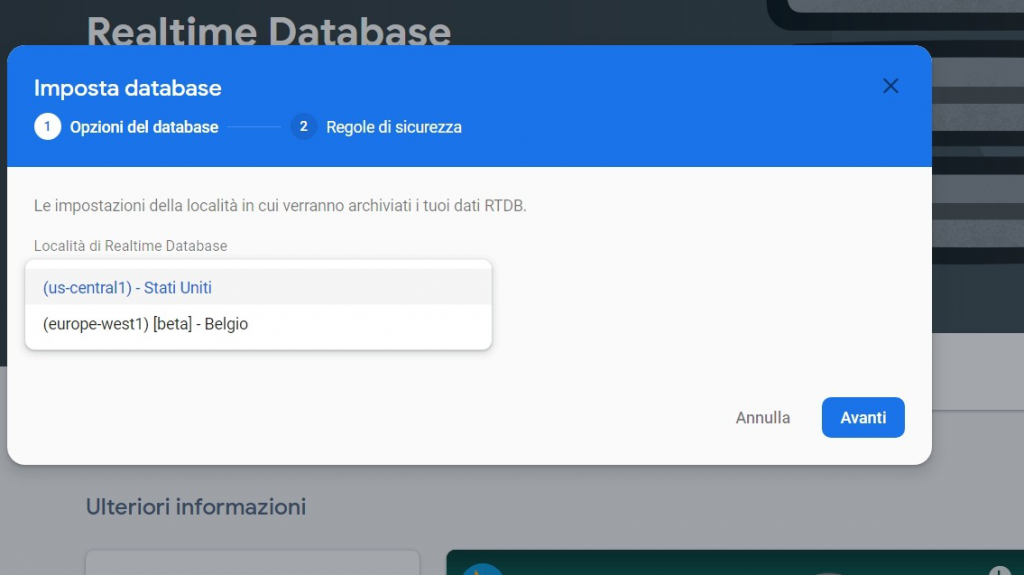
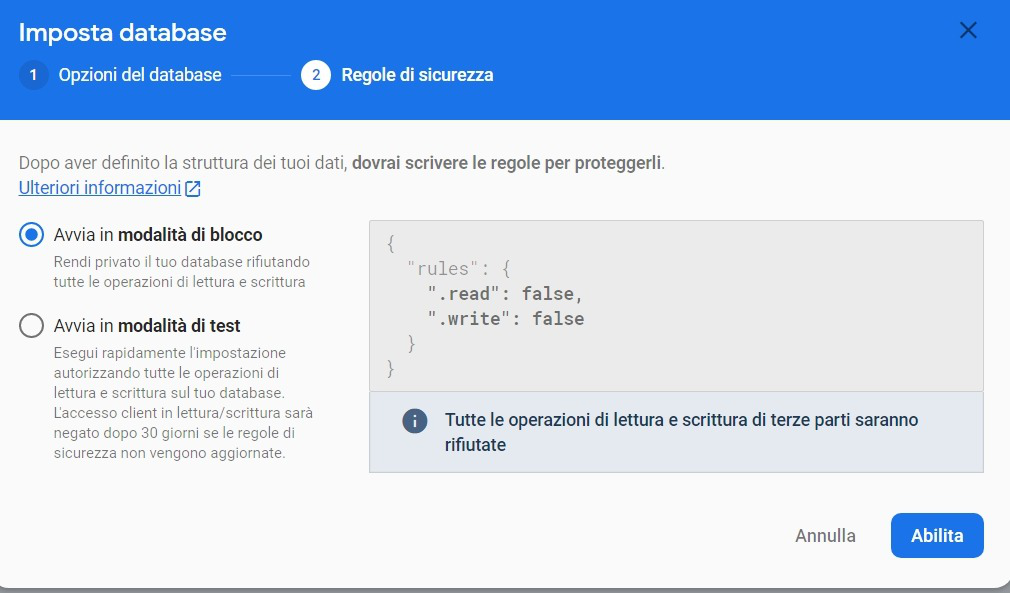
- TUTTO FATTO! Ora salva il link del tuo progetto che trovi nel database in tempo reale e anche il segreto che trovi in ‘Account di servizio’ sotto ‘Database Segreti’
Ti servirà solo quello evidenziato nell’immagine sottostante e il segreto del database per programmare la stazione meteo! Per inviarti la scheda già programmata avrò bisogno di quelle credenziali.

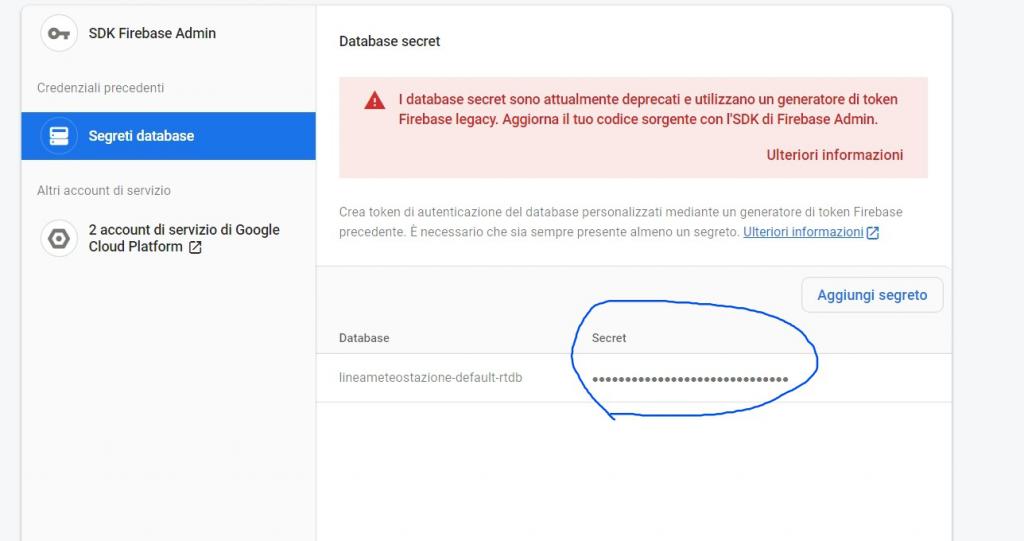
Configurazione del DISPOSITIVO 1 (esterno)
Questa è la parte in cui dovrai installare in sicurezza la stazione metereologica all’esterno. Per il sensore di temperatura e umidità sarà necessario uno schermo solare. È inoltre richiesta una scatola stagna per un sicuro funzionamento della batteria e del PCB. IL DISPOSITIVO 1 è alimentato da una singola batteria 18650 e la batteria deve essere installata altrimenti il dispositivo non funzionerà correttamente se solo alimentato direttamente tramite USB.
PANORAMICA
- Installare la scheda in una scatola stagna e collegare tutti i sensori disponibili sulla scheda utilizzando i connettori RJ12 o il morsetto a vite, a seconda del tipo di sensore utilizzato. (Fare riferimento all’elenco di ‘Sensori compatibili e specifiche) (I SENSORI SONO COLLEGATI CON UNA SCHEDA ADATTATORE PROGETTATA SPECIFICAMENTE PER DIVERSI DISPOSITIVI I2C E ANCHE UNA PER L’SHT35 SU TINDIE) VEDI FOTO
- Collegare tutti i sensori disponibili sulla scheda utilizzando i connettori RJ12 o il morsetto a vite, a seconda installare la batteria (ATTENZIONE AL + E – E LA BATTERIA DEVE ESSERE ABBASTANZA CARICA PRIMA DEL PRIMO AVVIO)
- Collegare il connettore della batteria dalla scheda SolarCharger all’EZSBC BAT PRO e configurare la connessione Wi-Fi come spiegato di seguito.
SETUP WI-FI (LA PROCEDURA VALE PER TUTTI I DISPOSITIVI)
Per configurare la connessione Wi-Fi, segui i seguenti passaggi:
- Una volta ACCESO qualsiasi dei DISPOSITIVI li troverai nelle connessioni Wi-Fi disponibili sul tuo smartphone o computer con il nome di LineaMeteoStazioneS per DISPOSITIVO 1, LineaMeteoStazioneR per DISPOSITIVO 2 e LineaMeteoStazioneVisual per DISPOSITIVO 3.
- Prova a connetterti e ti chiederà una password. PASSWORD: LaMeteo2005 (uguale per tutti i dispositivi)
Successivamente, quando fai click sul network in questione, verrà visualizzata una pagina come la seguente (in caso contrario, è possibile inserire manualmente 192.168.4.1 nella barra del browser per accedere alle impostazioni Wi-Fi):
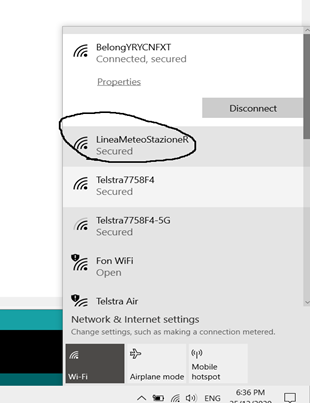
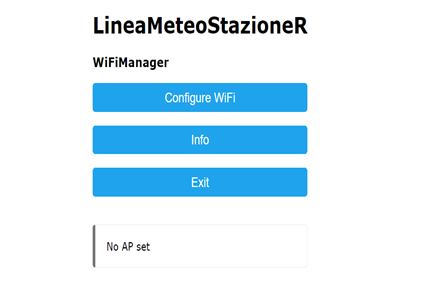
- Fare clic su configure Wi-Fi e selezionare la rete Wi-Fi, inserire la password e fare clic su Salva. Ora il DISPOSITIVO proverà a connettersi e se fallisce andrà di nuovo in modalità AP e dovrai ricominciare con le procedure eseguite in precedenza.
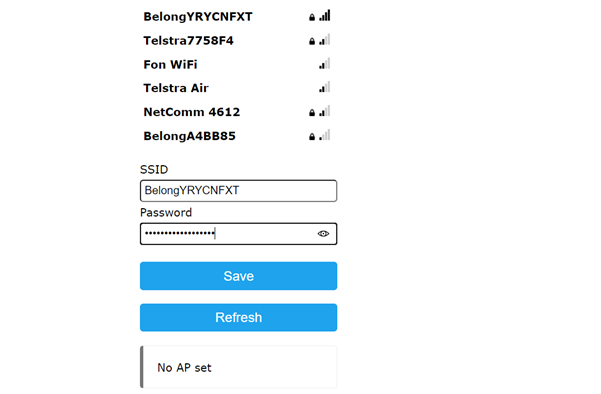
- Una volta che il DISPOSITIVO 1 è pronto e installato correttamente all’esterno, è il momento di configurare il DISPOSITIVO 2 con le stesse procedure.
Configurare le impostazioni della stazione metereologica utilizzando Firebase
ATTENZIONE: OGNI IMPOSTAZIONE È CASE SENSITIVE.
PER ALCUNE IMPOSTAZIONI COME ACCOUNT EMAIL, API E ID DEI SERVIZI, IL DISPOSITIVO 2 DEVE ESSERE RIAVVIATO.
Ricorda di usare sempre “” quando aggiungi dati che contengono parole.
- Una volta che DISPOSITIVO 2 è pronto, dovresti avere una pagina come questa nel database.
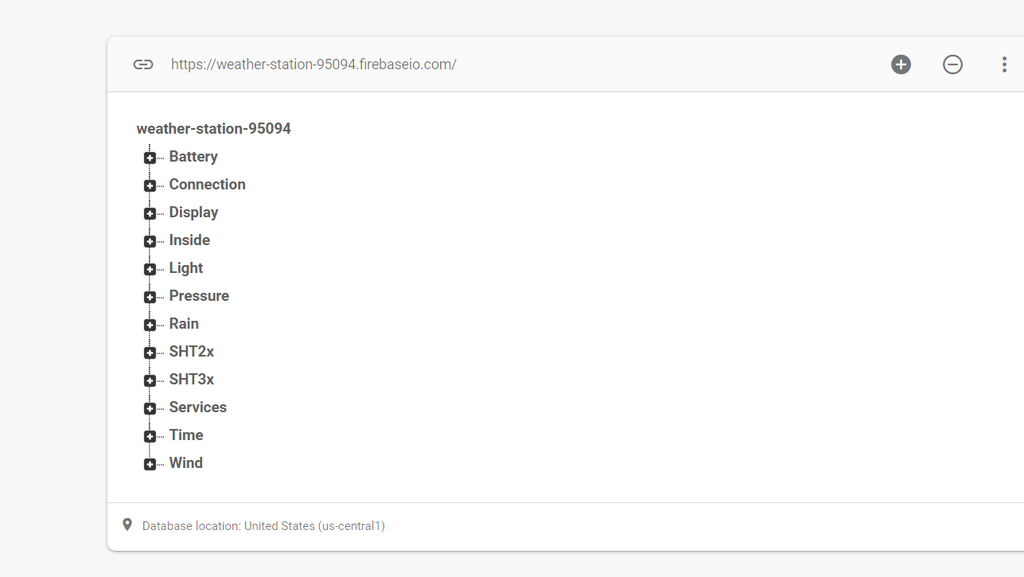
Il database è classificato come segue:
- Batteria
Qui puoi vedere il livello attuale della tensione della batteria, così come la percentuale della batteria. È inoltre possibile impostare se si desidera che la gestione automatica della batteria sia “ON” o “OFF”. L’ABS regola semplicemente il consumo del DISPOSITIVO 1 in base alla tensione della batteria. Il tempo di campionamento cambierà in base alle condizioni della batteria. È possibile disattivare questa impostazione se si desidera gestire autonomamente il tempo di campionamento, ma quando il livello della batteria è superiore a 4,1 V o inferiore a 3,45 il tempo di campionamento verrà regolato automaticamente in modo indipendente se è attivato o disattivato l’ABS.
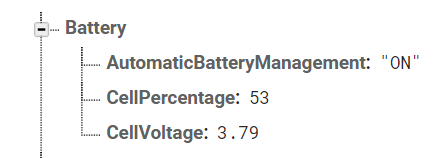
- Connessione
Questa parte del database è utilizzata per gli aggiornamenti tramite WiFi della stazione meteo e per vedere vari dettagli sui dispositivi. Si può anche resettare il WiFi dei dispositivi, inserendo 1 nell’impostazione di ResetWiFi.
L’Indirizzo IP del DISPOSITIVO 2 può essere utilizzato per il port forwarding dell’IP al fine di configurare i tuoi dispositivi nella rete meteo di LineaMeteo. (Il PortForwarding può essere eseguito nel router, ma ogni router è diverso, quindi devi conoscere il tuo. La porta esterna dovrebbe essere 4600 e la porta interna dovrebbe essere 80)
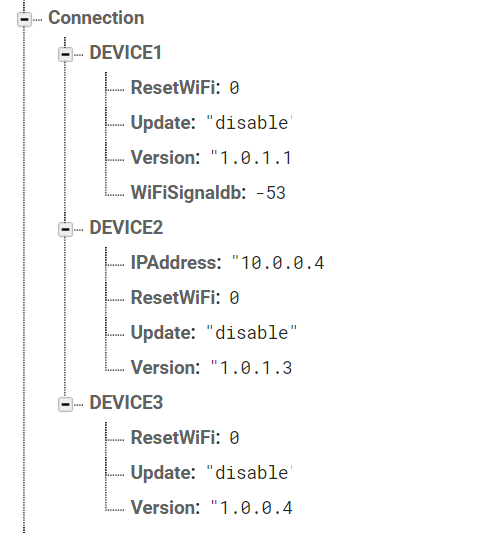
- Display
Queste sono le impostazioni del Display. Qui è possibile impostare la lingua del display tra ‘en’ (Inglese) e ‘it’ (Italiano) e l’unità di misura di diversi valori quali Pioggia, Pressione, Temperatura, Vento da “imperial” o “metric” (imperiale e metrica). È inoltre possibile impostare se si desidera una modalità di aggiornamento veloce o lenta. Se viene utilizzata la modalità veloce, il display deve essere collegato all’alimentazione USB permanentemente, altrimenti la batteria si esaurirà in un giorno. In modalità veloce tutte le impostazioni effettuate nella sezione Display richiedono la pressione del pulsante sul display affinché le impostazioni vengano effettivamente modificate. Seleziona ‘YES’ o ‘No’ per attivare o disattivare la modalità veloce di aggiornamento.
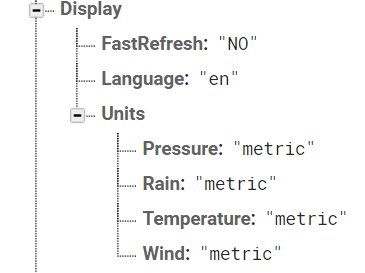
- Interna
Qui è dove sono memorizzati i dati delle condizioni interne di temperatura, umidità e qualità dell’aria.
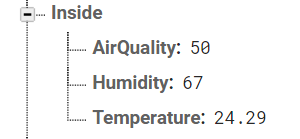
- Luce
Qui sono memorizzati i dati riferiti alla luce, come la radiazione solare e l’indice UV. È inoltre possibile calibrare il valore della radiazione solare e UV utilizzando la linea di calibrazione. Il valore di Calibrazione è un moltiplicatore quindi 2 corrisponde al doppio.
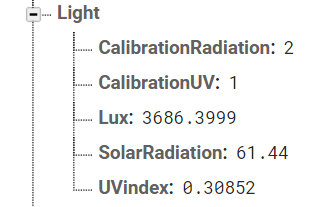
- Pressione
Qui è memorizzato il valore della pressione ed è anche possibile calibrarlo in base al livello del mare. Fare riferimento a qualche stazione metereologica vicina o guardare la pressione atmosferica corrente sulle previsioni. Ogni numero aggiunto o sottratto su Calibration significa + – 1Pa. Il valore di pressione indicato è in hPa.
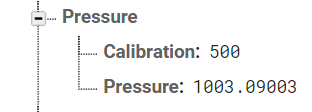
- Pioggia
Qui viene memorizzato il valore della pioggia in 24H e anche altri valori relativi alla pioggia. Puoi utilizzare ogni pluviometro a bascula, quindi questo significa che dovrai calibrare quanto conta ogni ribaltamento. Modificare ‘mmGoccia’ per modificare il conteggio di ribaltamento in mm. L’impostazione predefinita è 0,2 mm. Questa opzione può essere utilizzata anche per calibrare il pluviometro.
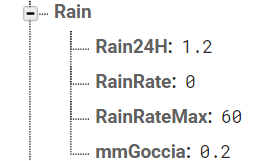
- SHT2x
Questo contiene i dati del Sensirion SHT20 e può anche essere impostato un offset se è necessaria una calibrazione. L’offset è in gradi Celsius e può essere impostato con ogni cifra decimale, ad esempio anche 0,01. Quando viene applicato l’Offset, apparirà nel database la Temperatura Regolata, altrimenti verrà cancellato automaticamente. Stesso vale per l’umidità. (998 e 999 appariranno se nessun sensore è connesso)
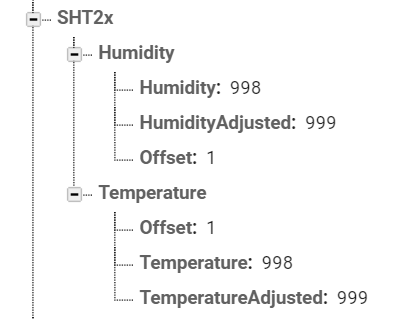
- SHT3x
Questo contiene i dati del Sensirion SHT3x e può anche essere impostato un offset se è necessaria una calibrazione. L’offset è in gradi Celsius e può essere impostato con ogni cifra decimale, ad esempio anche 0,01. Quando viene applicato l’Offset, apparirà nel database la Temperatura Regolata, altrimenti verrà cancellato automaticamente. Stesso vale per l’umidità.
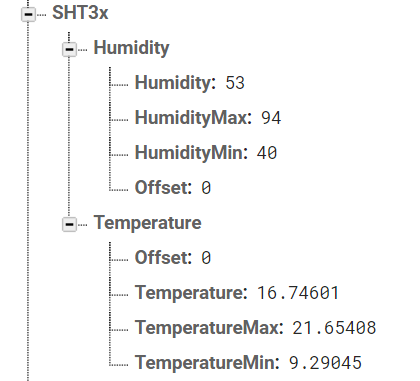
- Servizi
Questo contiene tutti i servizi disponibili per l’uso con questa stazione metereologica e anche le impostazioni di allerte e-mail.
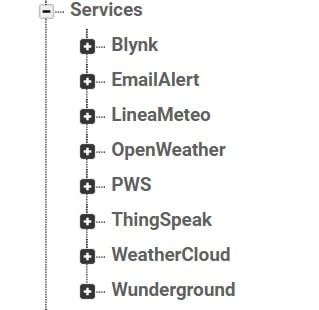
BLYNK
Qui puoi impostare i tuoi dettagli Blynk e anche se vuoi che Blynk sia ON o OFF, questo deciderà se i dati vengono effettivamente inviati a Blynk o meno. (PER QUESTA IMPOSTAZIONE IL DISPOSITIVO 2 DEVE ESSERE RIAVVIATO)
I valori Blynk sono:
- V0 = Temperatura SHT3x
- V1 = Umidità SHT3x
- V2 = Pressione
- V3 = Indice UV
- V4 = Velocità del Vento
- V5 = Direzione del Vento
- V6 = Pioggia
- V7 = Voltaggio Batteria
- V8 = Temperatura Interna
- V9 = Umidità Interna
- V10 = Lux
- V11 = Radiazione Solare
- V12 = Qualità dell’aria
- V13 = Temperatura Secondo Sensore
- V14 = Umidità Secondo Sensore
ALLERTE EMAIL
Per utilizzare la funzionalità di avviso e-mail è necessario disporre di un account e-mail da utilizzare come server SMPT. Può essere anche il tuo account personale, ma per sicurezza è meglio creare un account solo per l’utilizzo di SMPT con Google. Sarà necessario inserire l’e-mail e la password dell’account nel database.
Se desideri i resoconti via e-mail, lascia “ON” le impostazioni del EmailReport. Se si desidera attivare o disattivare tutte le notifiche di avvisi e-mail in base a determinate condizioni, è possibile impostare “ON” o “OFF” nelle impostazioni di EmailAlert. È inoltre possibile impostare se si desiderano notifiche settate individualmente con l’impostazione “Enable” “ON” o “OFF” per ogni valore. EmailAlert deve essere “ON” se desideri impostare la notifica individualmente per ogni sensore:
È possibile impostare tutti i valori di soglia di allerta qui per Pioggia, Intensità pioggia, Temperatura Max e Min per SHT2x e SHT3x e anche per i loro valori di Umidità Max e Min. È inoltre possibile impostare allerte per indice UV, raffica e Indice di Calore. È inoltre possibile impostare la lingua dell’email tra italiano o inglese.
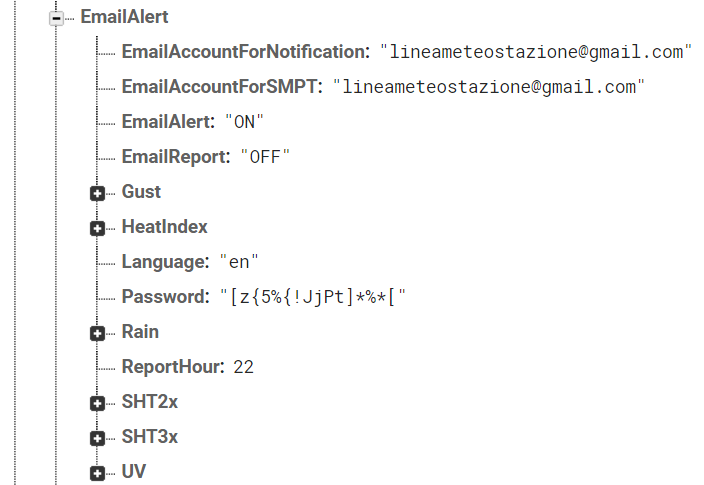
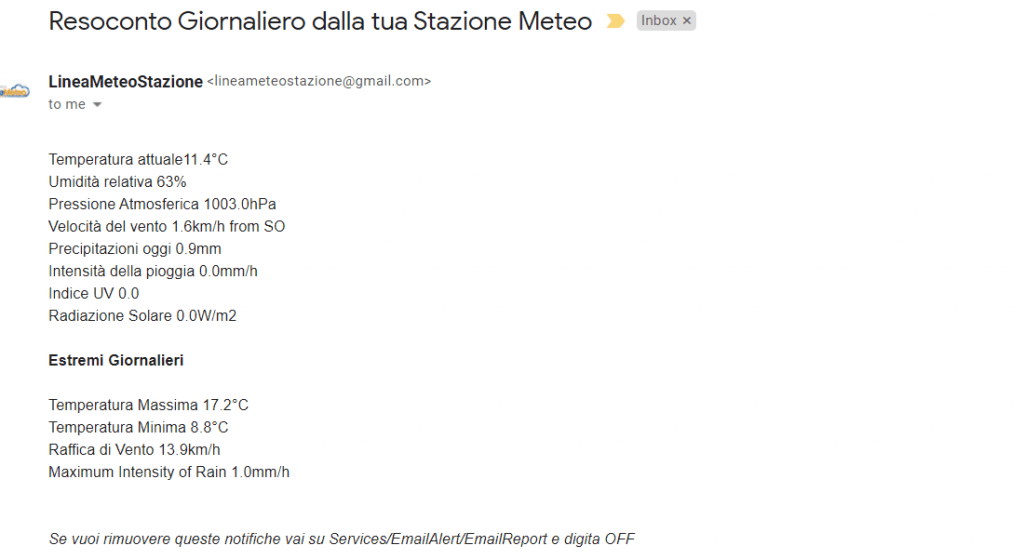
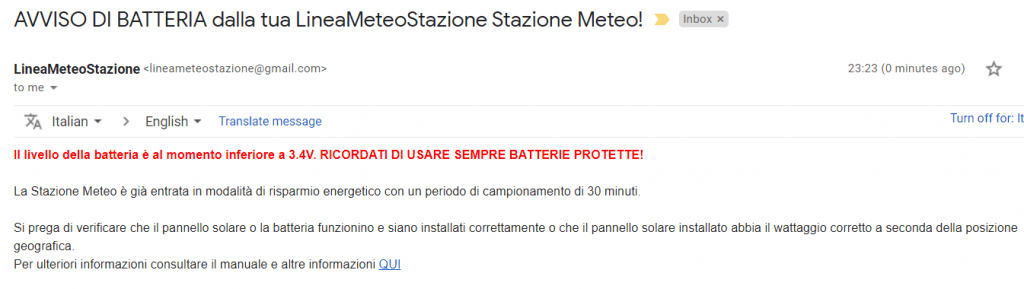
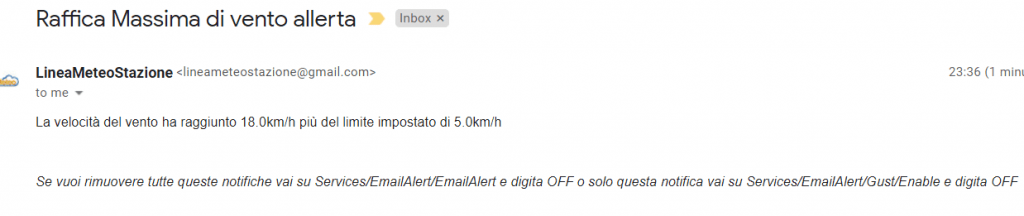
LINEAMETEO
Qui puoi impostare alcuni dei tuoi dati personali per la rete meteo Linea Meteo. Se usi Wunderground come metodo di comunicazione con Linea Meteo, puoi disabilitare la stringa scrivendo “disable” in WebServerString.
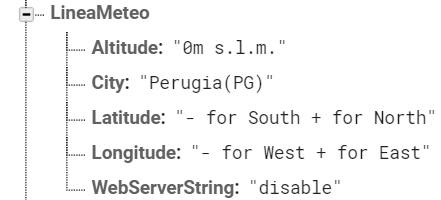
OPENWEATHER
Puoi configurare il tuo account su OpenWeather per la descrizione delle condizioni meteorologiche attuali sul display del DISPOSITIVO 3 (trova le mie chiavi API e copia nell’API in Servizi, OpenWeather.)
Hemisphere: digita “north” se vivi nell’emisfero settentrionale o “south” nell’emisfero meridionale per visualizzare la sezione astronomica corretta.
Latitudine e longitudine usa soltanto 2 cifre decimali per visualizzare la corretta descrizione delle condizioni meteorologiche sul display DISPOSITIVO 3.
ThingSpeak
Crea un account su ThingSpeak e trova la WriteAPIkey e copiala in myWriteAPIKey, per vedere la differenza con grafici tra le serie SHT2x e SHT3x se entrambi i sensori sono collegati, o per monitorare semplicemente l’SHT2x. Vedrai anche su ThingSpeak altri valori come la velocità del vento corrente, la raffica e la radiazione solare. Puoi anche selezionare il Time Upload in secondi, ma fai attenzione alla quantità massima di dati che può essere inviata sulla versione gratuita di ThingSpeak.
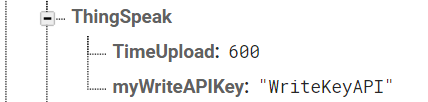
WeatherCloud
È possibile collegare la stazione metereologica alla rete Weather Cloud utilizzando questa opzione. Vai su Impostazioni sui tuoi dispositivi e seleziona ‘Link’, ti darà l’ID e la chiave che puoi copiare nel database. Puoi anche impostare il Time Upload su WeatherCloud in secondi, ma con la versione gratuita questo è limitato a un massimo di ogni 10 minuti.
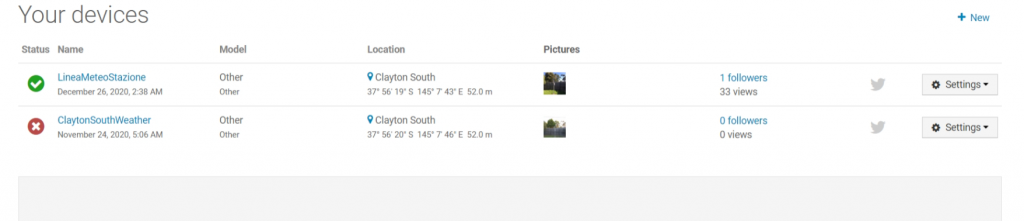
WunderGround
È possibile collegare la stazione metereologica a WunderGround utilizzando questa opzione.
Trova l’ID e la chiave su I miei dispositivi e copialo nel database.
Puoi anche impostare il Time Upload dei dati su WunderGround in secondi.
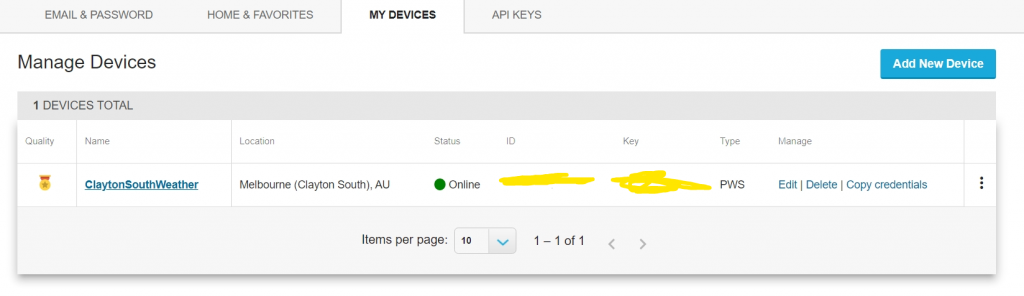
PWS Weather
E’ possibile collegare la stazione nella rete PWS weather
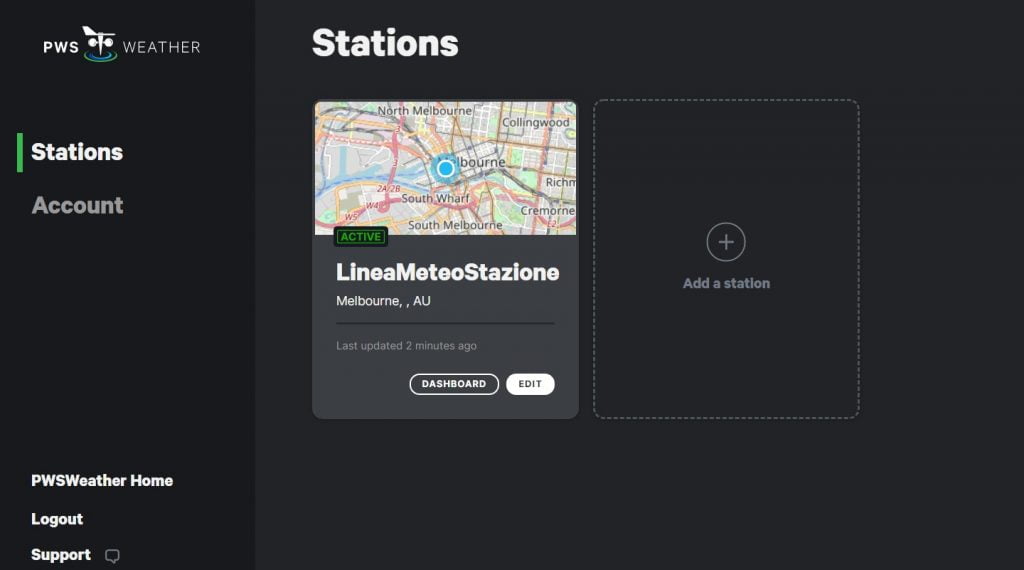
- Time
Questa opzione viene utilizzata per impostare il tuo Fuso Orario TIMEZONE che sarà il tuo orario (è necessario modificarlo quando si applica l’ora legale) e per impostare il SampleTime Tempo di Campionamento in secondi. Si consiglia di non caricare i dati più velocemente di 45 secondi per risparmiare la durata della batteria del DISPOSITIVO 1. I dati vengono letti anche solo ogni 45 secondi al massimo dal DISPOSITIVO 2, quindi non farà molta differenza renderlo più veloce.
CurrentDay, PreviousDay e RESETDATA non devono essere toccati. Per ripristinare tutti i dati nel database, immettere 0 in RESETDATA.
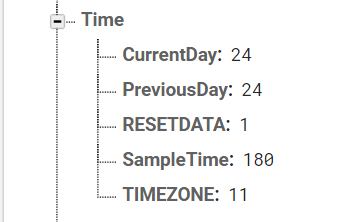
- Vento
Questo contiene i valori del vento, come i gradi della direzione del vento e anche la velocità del vento e la raffica. Affinché il DISPOSITIVO 1 sappia quale anemometro stai utilizzando tra Misol e Davis Anemometer, devi selezionare il tipo di Anemometro in Wind / Anemometer. Digita 2 per Misol e 1 per Davis.
È anche possibile regolare l’offset, in modo da puntare la giusta direzione della direzione del vento dell’anemometro. 0 gradi o 360 gradi dovrebbero indicare il nord. Oppure è meglio regolare l’anemometro stesso in modo che punti in quella direzione. Se viene applicato l’offset, verrà visualizzata la regolata Direzione del Vento.

Configurazione DISPLAY DISPOSITIVO 3
Il DISPOSITIVO 3 è alimentato con una sola batteria 18650, che può essere ricaricata tramite USB come mostrato in foto. È possibile aprire la scatola per l’installazione della batteria utilizzando il supporto sul lato della scatola.
Il display supporta la modalità di aggiornamento rapido o di aggiornamento lento. L’aggiornamento rapido può essere impostato nelle impostazioni del database come spiegato sopra e aggiornerà il display ogni 50 secondi. L’aggiornamento lento aggiornerà il display ogni 10 minuti e ogni 2 ore dopo la mezzanotte e fino alle 6:00. In modalità Aggiornamento Lento il display può anche essere aggiornato manualmente facendo clic sul pulsante a destra della scatola.
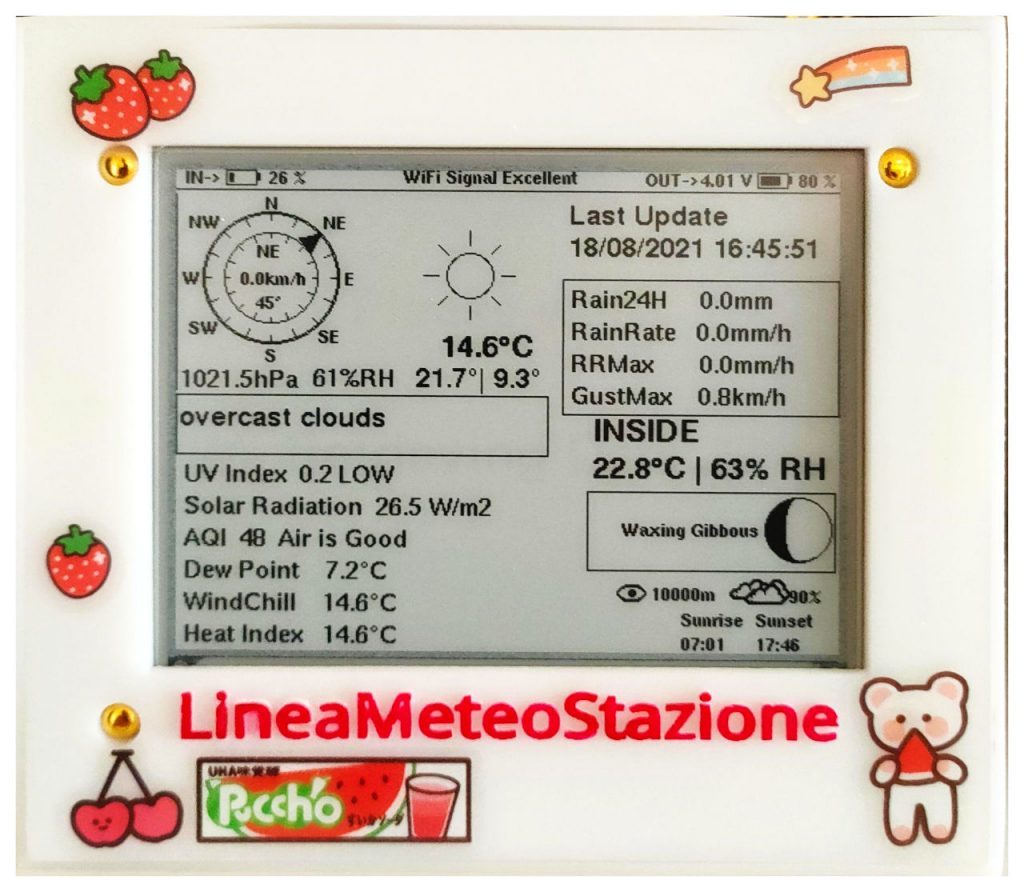
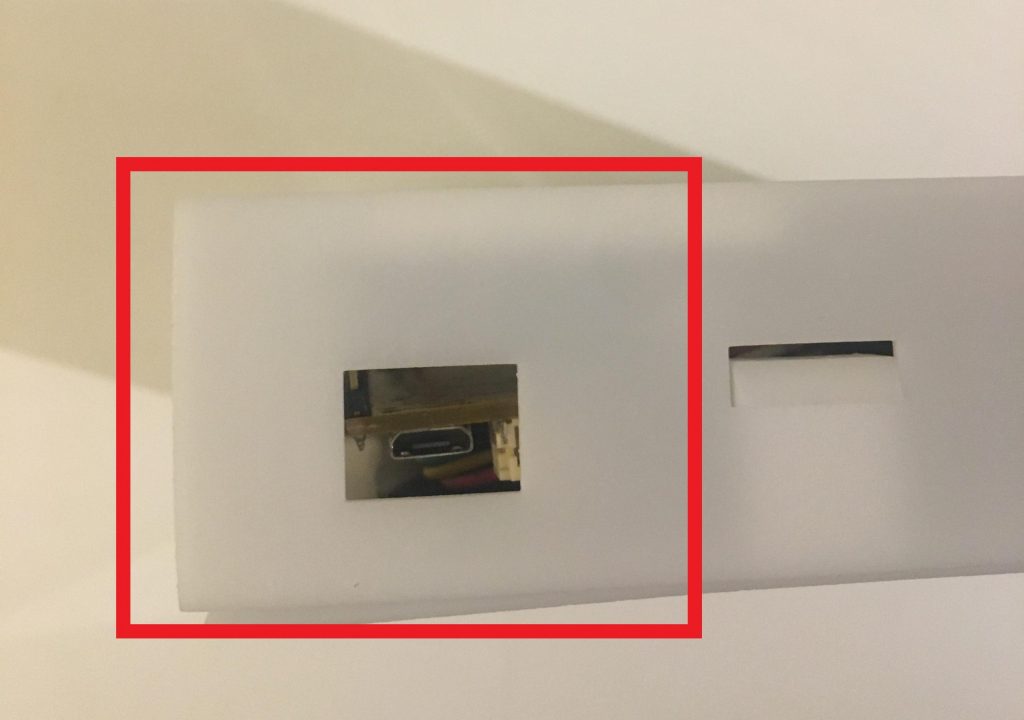
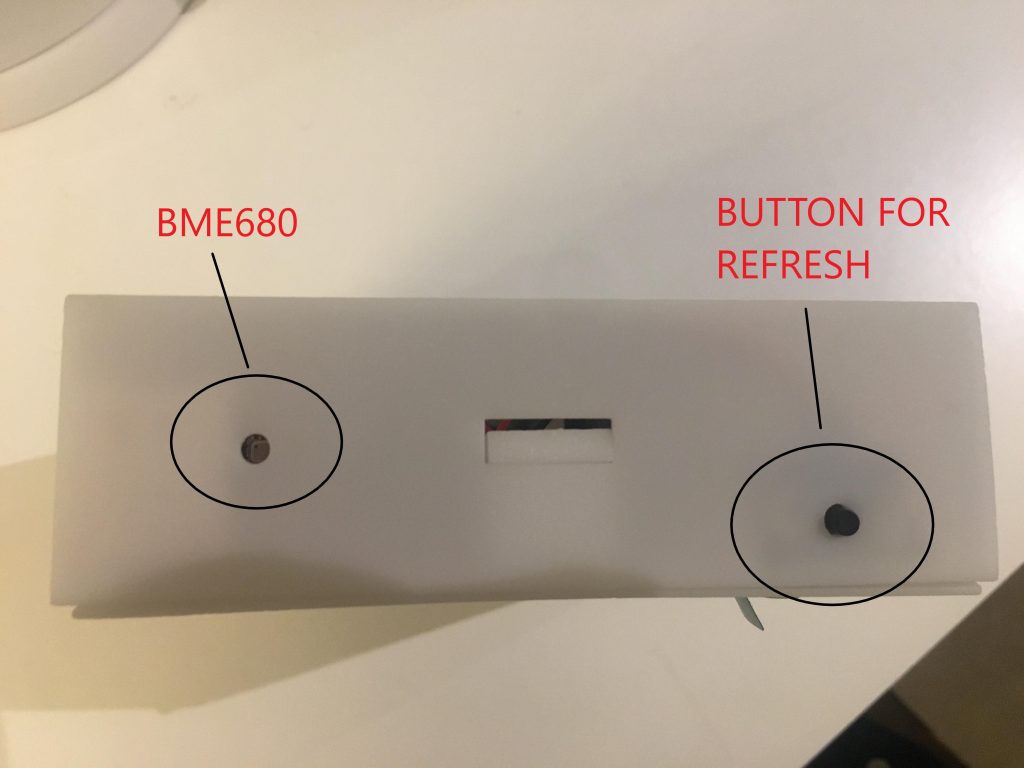
Quando si preme il pulsante o quando il display viene aggiornato automaticamente, apparirà ‘Please Wait. Retrieving Data…”
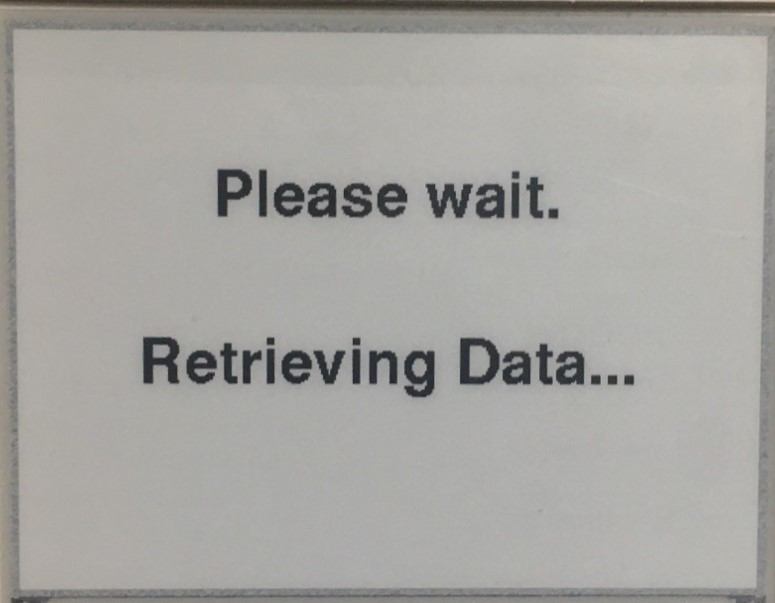
Dopo che la batteria è stata installata, seguire le stesse procedure per tutti i DISPOSITIVI per connettersi al Wi-Fi.
Il nome della rete sarà ‘LineaMeteoStazioneVisual’
La batteria deve essere sufficientemente carica prima dell’avvio.
Parte del concept del display è preso da David Bird software!
Aggiornamenti OTA
I Dispositivi possono essere programmati da remoto o tramite WiFi locale con le impostazioni Ota in ‘Connessione’. Per aggiornare uno dei dispositivi sarà necessario inserire enable in update. È possibile abilitare l’aggiornamento del dispositivo che si desidera aggiornare. Una volta abilitati, dopo un po’, i Dispositivi controlleranno se alcuni aggiornamenti sono disponibili in OTADRIVE e li installerà manualmente in caso sia disponibile una versione più recente. Se nessun aggiornamento è disponibile andrà in un server web locale dove si potrà anche aggiornare il firmware scegliendo un file dal proprio computer. Per accedere al webserver puoi seguire l’indirizzo mostrato in Update Here. Se non viene rilevato alcun file, dopo 5 minuti il dispositivo tornerà al normale funzionamento.
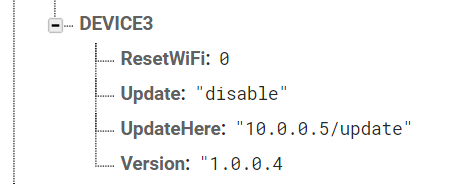
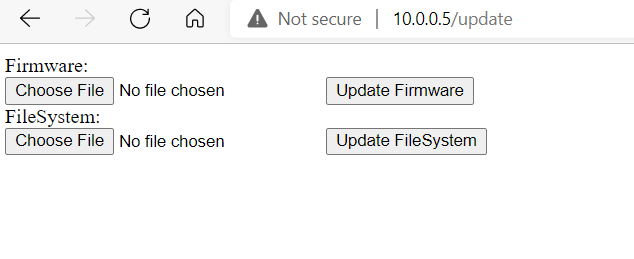
Sensori compatibili


- Temperatura / umidità PRINCIPALE: SHT3x serie Sensirion. Per la precisione fare riferimento alla scheda dati di ogni sensore.
- Temperatura / umidità SECONDARIO (può essere utilizzato per la temperatura del suolo e umidità):SHT20 / 21/25 serie Sensirion. Per la precisione fare riferimento alla scheda tecnica di ogni sensore.
- Temperatura, umidità, qualità dell’aria interna: BME680
- Pressione:BMP180
- Pluviometro: Ogni pluviometro a bascula, risoluzione e calibrazione regolabili.
- Anemometro: Anemometro Davis e Misol Anemometer Velocità del vento e direzione del vento


- Indice UV:VEML6075 (Sensore UV reale)
- Radiazione solare: MAX44009(Basato sul calcolo da “Una guida alla conversione: irraggiamento solare e illuminamento lux”)
Specifiche
- Batteria DISPOSITIVO 1: batteria al litio da 3,7 V 18650 BATTERIA PROTETTA (consigliata 3000 mAh)
ATTENZIONE: fare attenzione con le batterie al litio alla alta temperatura (più di 45 ° C), la scatola stagna deve essere messa all’ombra. Inoltre, se temperature negative di -10 ° C si verificano spesso o si verificano anche temperature estremamente negative (esempio -20 ° C), sarà necessaria una batteria specifica per temperature gelide.
- Batteria DISPOSITIVO 3: 3,7 V 18650 Batteria al litio (consigliata 3000 mAh) (Autonomia senza ricarica 1 mese aggiornamento lento, 1 giorno aggiornamento rapido)
- Pannello solare 5-12V (consigliato 6V)
Watt a seconda della tua posizione su Atlante solare globale.
| GTIopta al giorno | Meno di 1000 kWh / m2 | 10 W (minimo) |
| GTIopta al giorno | 1500 Wh / m2 | 6 W (minimo) |
| GTIopta al giorno | 2000kWh / m2 | 4,5 W (minimo) |
| GTIopta al giorno | 2500kWh / m2 | 3,5 W (minimo) |
| GTIopta al giorno | 3500kWh / m2 | 3 W (minimo) |
| GTIopta al giorno | 4000 e 5500kWh / m2 | Da 2,5 W a 2 W (minimo) |
| GTIopta al giorno | 5500kWh / m2 o più | 1 W (minimo) |
- La lunghezza del cavo per SHT3x e SHT2x e VEML6075 e MAX44009 non deve superare i 3 m. Se è necessaria una lunghezza maggiore, contattatemi.
Risoluzione dei problemi
- Se uno dei DISPOSITIVI non funziona come previsto, sarà necessario un RESET. Rimuovere la batteria e riavviare il dispositivo se il RESET non funziona.
- Se non riesci a vedere uno dei DISPOSITIVI nella rete WIFI, ricorda che hai solo 5 minuti per configurare la connessione Wi-Fi per tutti i DISPOSITIVI una volta che sono Alimentati, altrimenti dovrà essere riavviato per apparire di nuovo nella rete.
- Se la temperatura minima indica 0 al primo avvio, assicurarsi che il DISPOSITIVO 1 sia già acceso con il sensore collegato correttamente prima di avviare il DISPOSITIVO 2. Se è ancora 0, ripristinare i valori massimi e minimi modificando il giorno corrente nelle impostazioni Time e riavviare il DISPOSITIVO 2 .
- SE STAI UTILIZZANDO UN FIREWALL: tieni presente che i dispositivi quando comunicano con Google devono avere le porte 443 (HTTPS), 5228 (HTTPS), 5229 (HTTPS) e 5230 (HTTPS) libere, quindi potresti riscontrare problemi se usi dei firewall.
- Altre domande riguardanti problemi vari non esitate a contattarmi.
CONTATTI
- LineaMeteoStazione: Guida Tecnica Dispositivo Master, Invio e Raccolta Dati
- LineaMeteoStazione: Guida Tecnica Display
- LineaMeteoStazione: Guida Tecnica Ricevitore, rete e dispositivo di gestione
- LineaMeteoStazione: La Stazione Meteo Personalizzabile con ESP32, ESP8266, Attiny85 e aggiornamenti OTA
Per la stazione metereologica pre-assemblata o l’origine dei materiale per favore scrivimi Eugenio
eugenioiaquinta@outlook.it











